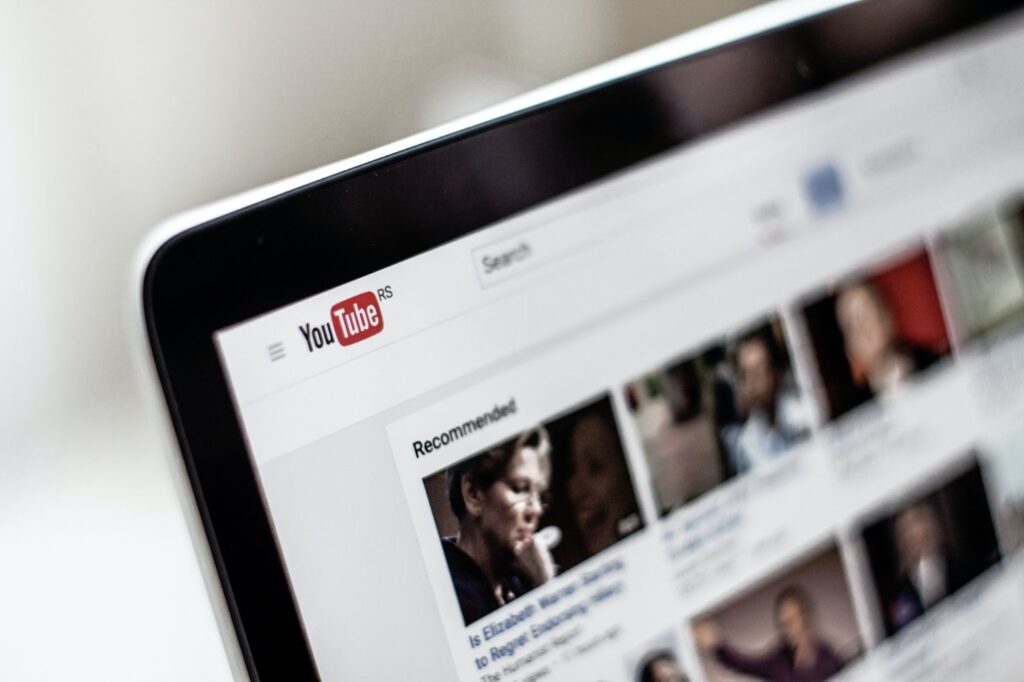
YouTubeの中にはさまざまなジャンルの動画があります。Vlog系の日常動画や、バラエティやエンタメ系の動画は映像も合わせて見たいという方が多いかと思いますが、教育系や音楽系の動画だと特に映像は必要ない場合もありますよね。
音楽を聴きたいからYouTubeを再生しているという場合や情報を得たいけど本やネットの記事を読むのは苦手なのでYouTubeで検索したという場合は、正直耳から必要な情報は入ってくるので映像は必要なく、音声のみでも良いということがあるかと思います。
YouTubeを見ている際に「別の調べものがしたくなったので他のサイトを見たい」「SNSを見たくなった」「今きたLINEの返信をしたい」などでYouTube画面から離れてホーム画面に戻ると先ほどまで流れていたYouTube動画は消えてしまいますが、バックグラウンド再生を使用すればこの問題が解決することをご存知ですか?
前述した様に音声のみで良い場合、YouTubeには「バックグラウンド再生」という時間を有効活用できる便利機能があるのですが、実はこの便利な機能、有料プランを使用している人でないと使用できない機能だと思っている人が多いのです。
今回はバックグラウンド再生ってなに?どうやるの?という基本的なことについて解説しますので是非最後まで読んでいただき活用していただければと思います。
目次
YouTubeバックグラウンド再生とは
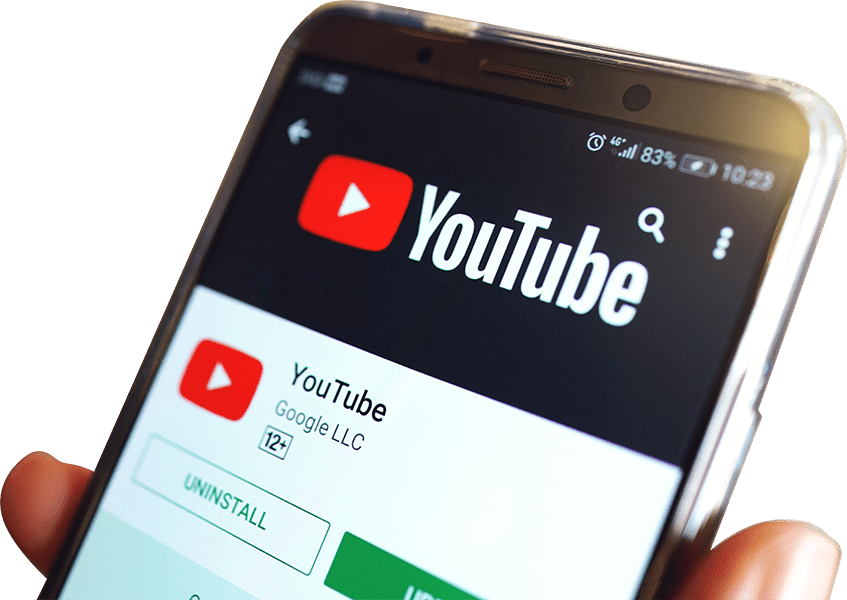
YouTubeのバックグラウンド再生とは、簡単に説明すると画面上にYouTube動画が映っていない状態でもYouTubeの音声のみ再生させることが出来る便利なYouTube機能の1つです。
通常はYouTube動画を見ている際に画面をホーム画面に戻したり、他のアプリを開いてしまうともちろん画面上からYouTube動画の映像は消えますよね。そしてそれと同時にYouTube動画の音声も消えるという経験をされた方も多いのではないでしょうか。
しかしバックグラウンド再生を使用すればこれがホーム画面に戻ったとしても、他のアプリを起動させたとしてもYouTube動画の音声のみ消えずに残るため、他のことをしながら耳でYouTubeを楽しむことが可能となります。
YouTubeの他の便利な機能についてはこちら。

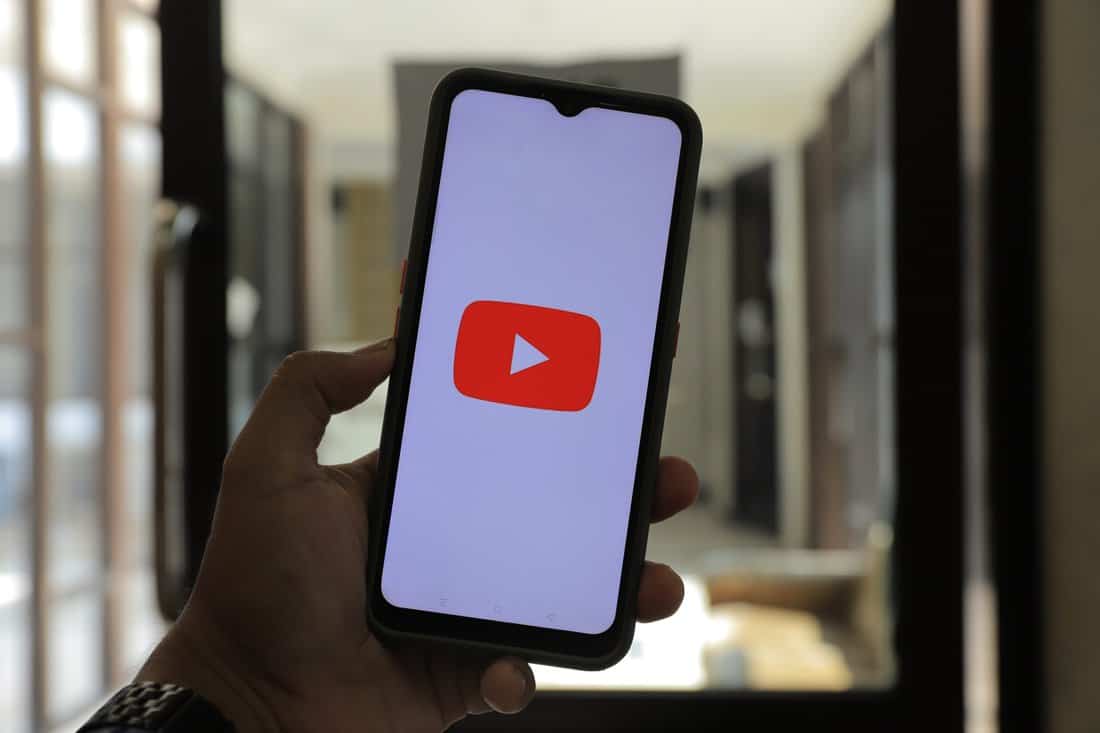
YouTubeバックグラウンド再生のやり方について
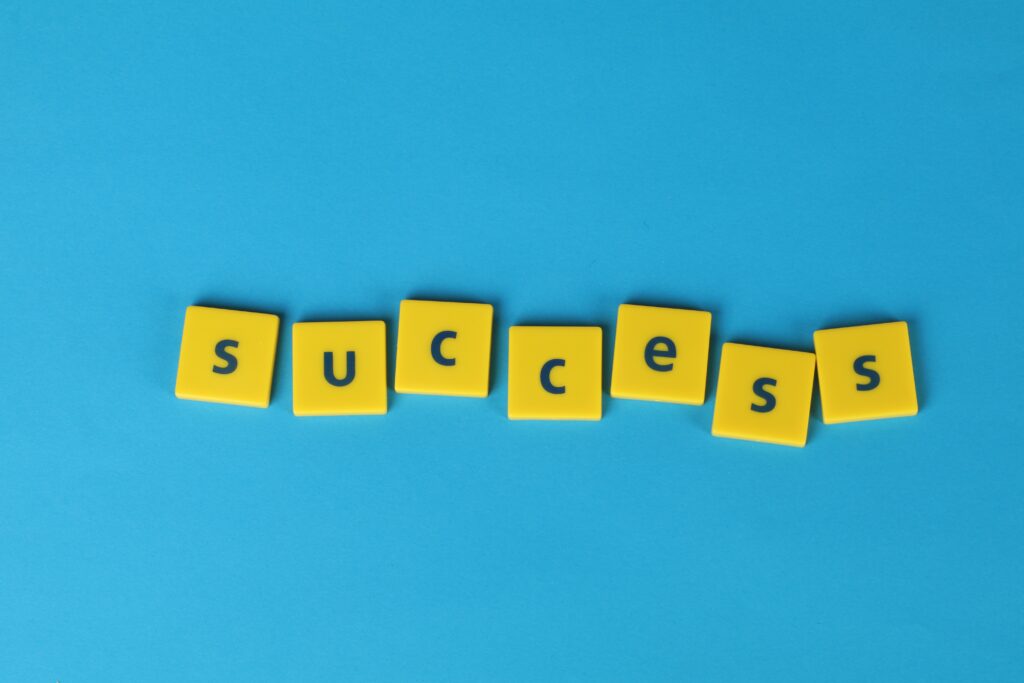
では具体的にどうしたらYouTubeのバックグラウンド再生が使用できるのかについてです。YouTubeの「バックグラウンド再生」という機能はYouTubeプレミアムという有料プランの中にある便利機能として有名ですが、実はこの有料プランを使用していなくてもバックグラウンド再生をすることは可能なんです。
有料プランに入っているかどうかは関係なくYouTubeプレミアムに入っている場合と入っていない場合でそれぞれやり方が少し違うだけですのでその方法について解説していきます。
YouTubePremiumに入っていない場合
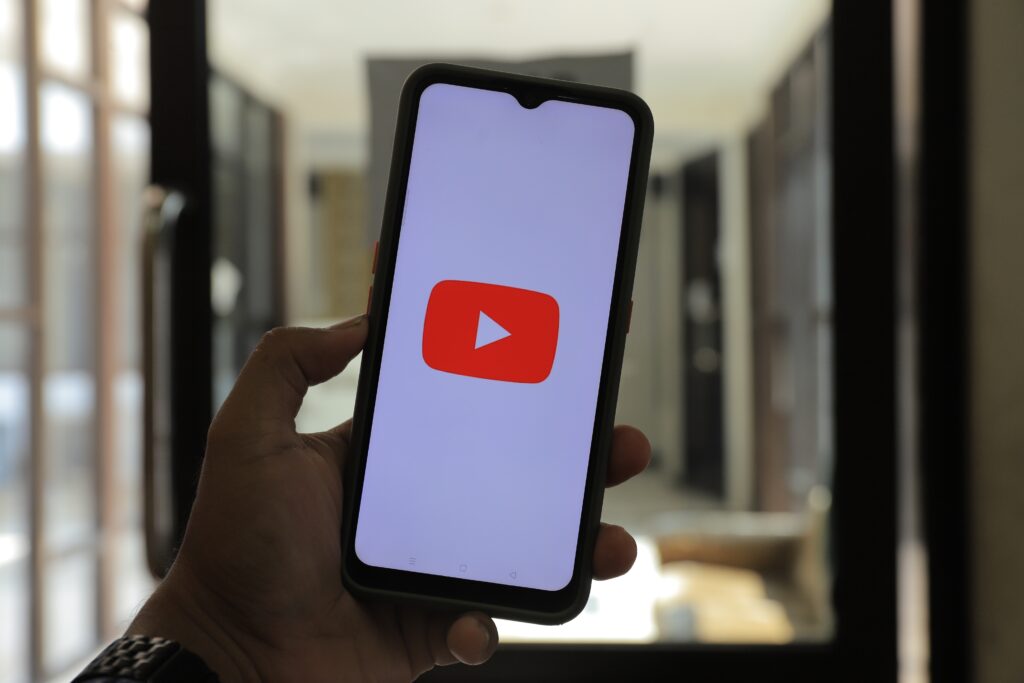
YouTubeプレミアムという有料プランの契約をしていないとバックグラウンド再生が使用できないと思っている人が多いのですが、実はそんなことはありません。
YouTubeアプリでYouTube動画を再生しながらバックグラウンド再生をしたい人はYouTubeプレミアムに入る必要があるのですが、YouTubeを再生するのにアプリで開く場合とブラウザで開く場合と2パターンあり、ブラウザでYouTubeを開けばYouTubeプレミアムに入っていなくてもバックグラウンド再生が可能です。
ブラウザでYouTubeを開く方法についていくつかご紹介します。
1.スマホアプリを使用
「Brave」というアプリを使用すると簡単にバックグラウンド再生が可能になります。
こちらのBraveというアプリは無料でYouTubePremiumと同じ機能が使えるアプリでバックグラウンド再生だけでなく、自動広告のスキップやオフライン再生、ピクチャーインピクチャーという機能まで使用できるので是非チェックしてみてください。
2.Safariを使用
iPhoneの方はSafariを起動させてバックグラウンド再生をすることができます。
まずSafariを開いて検索エンジンに「YouTube」と入力しYouTubeサイトにアクセスしてください。視聴したい動画を選びタップします。画面1番上の検索窓の欄に「YouTube.com」と出ている左側の「ぁあ」をタップし、「デスクトップ用webサイトを表示」を押して下さい。
これでPC版のYouTube画面になります。ここで再度視聴したい動画を選択したらホーム画面に戻ってください。下から上にスロールしてコントロールセンターを開いて右上にある再生ボタンを押すと先ほど選択したYouTube動画が再生されます。
3.Google Cromeを使用
Google CromeアプリはAndroidの方は標準アプリとして元々入っていますが、iphoneの方はインストールする必要がありますのでご注意ください。
まず、Google Cromeを開き「YouTube」と検索しYouTubeサイトを開き視聴したい動画をタップします。動画が再生されている状態で右下にある「・・・」をタップし「PC版サイトを見る」を選択してください。これでバックグラウンド再生が可能になります。
ブラウザで開くメリットについてはこちらをお読みください。
YouTube Premiumに入っている場合
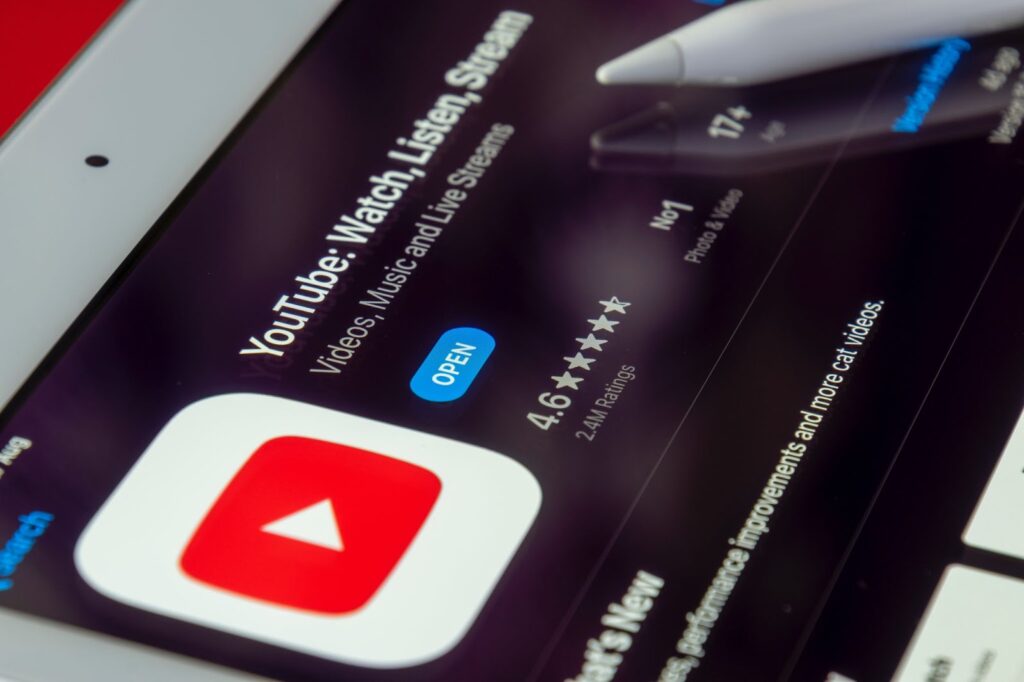
YouTube PremiumとはYouTubeの有料プランの名称です。月額の利用料はかかるのですが、広告が表示がないことや、動画のダウンロードが可能など、YouTube動画をより快適により楽しめるようになっており、YouTubeプレミアムに入っている人はYouTubeアプリを使ってバックグラウンド再生をすることも可能になります。
「設定」から「バックグラウンドとオフライン」→「バックグラウンド再生」を選択し、常にバックグラウンド再生を利用するのか、イヤフォンなどの外部機器を使用しているときのみバックグラウンド再生を利用するのか、はたまたバックグラウンド再生を使用しないのか設定することができます。
こちらで事前にバックグラウンド再生を利用するような設定にしていれば、YouTube動画を音声で楽しみながら違う画面にうつったりべつのアプリを操作することが可能になります。
YouTubeをバックグラウンド再生する時に気を付ける事は?
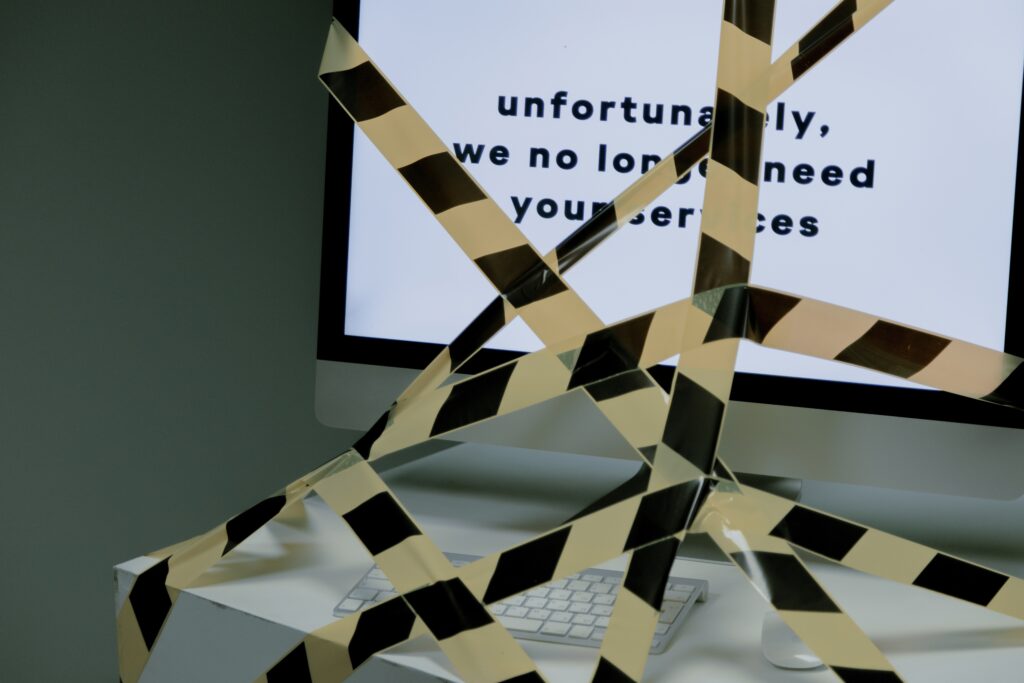
1.通信量に注意する
バックグラウンド再生であっても、動画を再生しているのでデータ通信量はかかってしまいます。Wi-Fiに接続して利用するのが理想的ですが使用できない場所では、データ量に注意が必要です。
しかし通常の再生とは違い映像を表示させないので通信量を節約することが可能です。
例えばYouTubeを480pで通常再生すると、3分間に約29MBのデータ通信量が発生しますが、バックグラウンド再生の場合は3分間で約4MB程となってます。
またYouTubeを720p以上の高画質にすれば、より多くのデータ通信量が発生しますが、バックグラウンド再生では上記の理由により高画質であっても通信量はほぼ変わりません。
ほかにも、バックグラウンド再生を続けているとスマホの処理に負荷が掛かるので、他のアプリの動きが重くなったり、バッテリーを消費するのが早くなったりする事もあります。
YouTubePremiumに加入している場合は、オフライン再生という機能も利用できます。
これはスマホなどのデバイスに動画をダウンロードして視聴できるという機能です。このオフライン再生を活用すれば、通信量やバッテリー消費などを気にせず視聴を楽しむ事ができるのでおすすめです。
2.設定ミスやアプリの更新をチェックする
バックグラウンド再生は設定やアプリの不具合などによって利用できない場合があります。
この時は以下の点を確認してみましょう。
○YouTube Premiumメンバーシップの状態を確認する
またPremiumに加入していると、左上のYouTubeロゴマークがPremiumに変わっていますのでそちらでも確認する事が出来ます。
料金の支払いが完了していない場合や有効期限が切れているという事によってうまく動作していないという可能性があります。そんなときは、以下の手順で加入状態を確認してみてください。
① YouTubeアプリを開く
②画面右上のアカウントを開く
③「購入とメンバーシップ」をタップ
④管理で確認
○バックグラウンド再生の設定をチェックする
YouTubeアプリ内のバックグラウンド再生の設定が「オフ」になっている可能性があります。「オフ」の設定になっている場合は、「常にオン」あるいは「ヘッドホン/オーディオ機器の接続時にオン」に設定を変更します。
○YouTubeアプリのバージョンをチェックする
YouTubeアプリがアップデートされていない場合にうまく動作しない事があります。最新版でない時にはアップデートしましょう。
YouTubeのバックグラウンド再生を使うメリット・デメリット

ここまでYouTubeのバックグラウンド再生の方法について詳しく解説してきましたが、実際にこの機能を使うとどのようなメリット・デメリットがあるのでしょうか?使い方を理解した上で、自分にとってバックグラウンド再生が本当に必要かどうか、改めて確認してみてください。
1.メリット
まず、YouTubeのバックグラウンド再生を利用する最大のメリットは「ながら作業ができること」です。例えば、通勤中にスマホで音楽やニュース解説動画を聴きながらLINEの返信をしたり、調べものをすることができます。
画面を見続ける必要がないため、目が疲れにくくなるのもポイントです。特に耳から情報を得るのが得意な方にはとても便利な機能です。
また、映像を表示させず音声だけを聴けることで通信量を節約できるというのも嬉しいポイント!動画によっては音声だけでも内容が十分伝わるものも多いため、バックグラウンド再生は非常に効率的といえるでしょう。
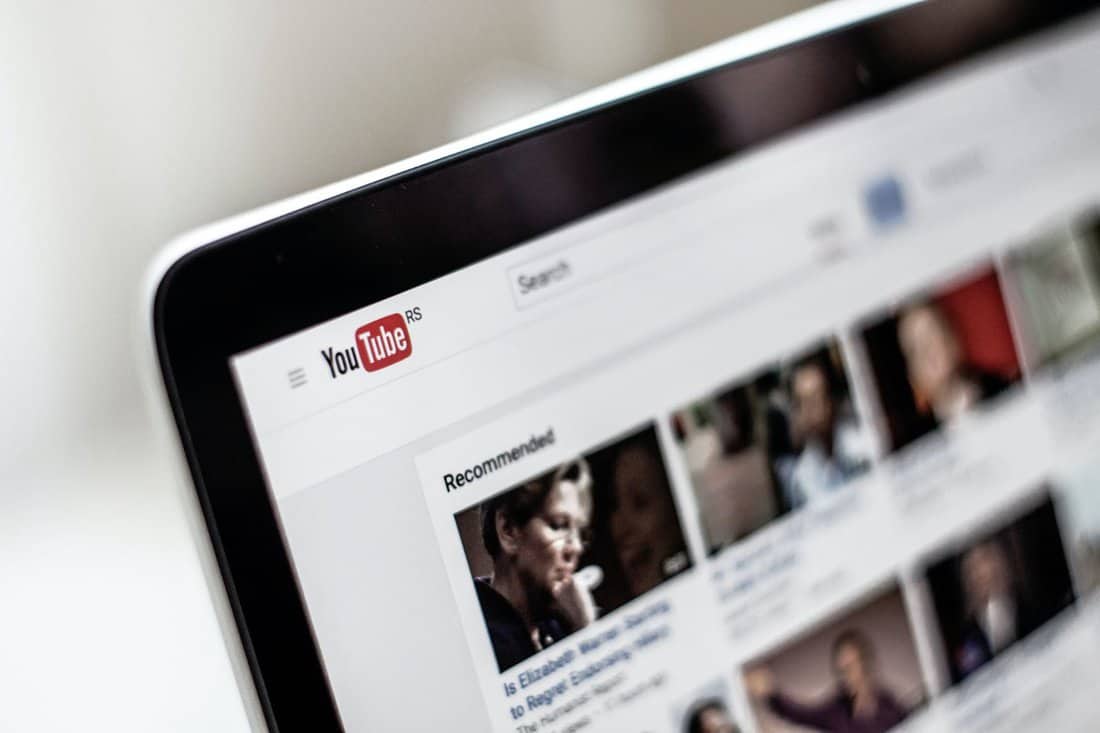
2.デメリット
一方で、デメリットもいくつかあります。
例えば前述のように、バックグラウンド再生中もスマホは動画を読み込んでいる状態のため、バッテリーの消費は通常より早くなる傾向があります。
また、特に無料でバックグラウンド再生を行う場合は、使い方がやや複雑で手間がかかるという声も見られます。Safariやグーグルクロームでの操作に慣れていない方にとっては、アプリよりも不便に感じるかもしれません。
バックグラウンド再生、向いている人やコンテンツは?

それでは、どんな人にYouTubeのバックグラウンド再生は向いているのでしょうか?
まず、日常的に音楽やポッドキャストを聴く習慣がある人は、YouTubeのバックグラウンド再生ととても相性が良いです。音楽アプリを使う感覚でYouTubeを利用できるので、プレイリストを作成してBGMとして流すといった使い方もできます。
ポッドキャストについては下記記事で詳しく解説しています。

また、ビジネス系や教育系の動画をよく見る人にもおすすめです。視覚的な情報が少なくても音声だけで十分に理解できる内容であれば、移動中や家事の合間に聴くだけで知識をインプットすることができます。
最近では「聞く読書」としてYouTubeを活用する方も増えており、自己啓発や語学学習などの分野では特に人気があります。
逆に、映像そのものに価値があるコンテンツ(旅行Vlogや料理動画、アート・ファッション系の動画など)は、バックグラウンド再生よりも通常視聴の方が向いていそうです。
視覚的な魅力を楽しみたい動画の場合は、音声だけでは物足りなさを感じるでしょう。
まとめ
いかがでしたでしょうか。
YouTubeバックグラウンド再生について有料プランを使用していなくてもバックグラウンド再生が可能なことは理解していただけましたでしょうか。
もしYouTubePremiumに入っていてバックグラウンド再生ができないという方は、一度ログインしているアカウントが本当に有料プランを契約しているアカウントなのか、メンバーシップの有効期限は切れていないかなどを確認してみてください。
SafariやGoogle Cromeを使用してバックグラウンド再生をしようとしたけど上手くできないという方はデスクトップ用にwebサイトになっているかを確認してください。こちらがモバイル版用のwebサイトになっている場合はバックグラウンド再生がされないです。
バックグラウンド再生は1度やり方を覚えてしまえば便利な機能ですが、ちょっとした設定の違いでうまくできないことがあります。まだバックグラウンド再生を使用したことがないという方は是非この機会に一度使用してみてください。
最後まで読んでいただきありがとうございました。




